Windows 7操作系统的过程中,许多用户会遇到这样的问题:在打开某个程序或游戏时,系统弹出提示“缺失某某.dll文件,无法继续执行程序”。这类DLL文件(动态链接库)是Windows系统中用于共享程序功能的重要组成部分,缺失后不仅影响软件正常运行,严重时还会导致系统错误。本文将盘点三种简单实用的Win7缺失DLL文件一键修复方法,帮助你快速恢复系统稳定运行。

技巧一:使用“系统文件检查器”命令(SFC)
SFC(System File Checker)是Windows系统自带的系统文件修复工具,可以自动扫描并修复损坏或缺失的系统DLL文件。
操作步骤如下:
1、点击“开始”按钮,在搜索框中输入cmd。
2、右键点击“cmd.exe”,选择“以管理员身份运行”。
3、在命令提示符窗口中输入以下命令并按回车:
sfc /scannow
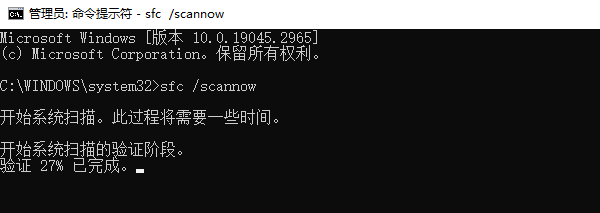
4、系统将自动开始扫描并修复受保护的系统文件。该过程可能需要10-30分钟,请耐心等待。
修复范围说明:
该方法适用于修复因系统文件损坏或误删导致的DLL错误,尤其是那些位于 C:\Windows\System32 或 SysWOW64 文件夹中的系统级DLL。
优点: 无需下载任何第三方工具,系统原生支持,操作简单。
技巧二:使用专业DLL修复工具一键修复
市面上有一些专业的DLL修复工具例如“星空运行库修复大师”可以帮助用户自动检测并修复DLL文件问题,尤其适用于技术小白或不想手动操作的用户。步骤示例如下:

 好评率97%
好评率97%  下载次数:4900391
下载次数:4900391 1、点击上方按钮下载安装打开星空运行库修复大师,切换到DLL修复,点击“一键扫描”。
2、软件会将电脑缺失的运行库都扫描出来后,点击“立即修复”。
3、等待软件修复完成,重启电脑,再运行相关的应用程序。
技巧三:通过Windows Update一键获取缺失DLL补丁
虽然Win7系统已于2020年停止主流支持,但用户仍可以通过手动开启Windows更新,安装可能遗漏的重要补丁和组件(如DirectX、Microsoft Visual C++运行库),从而恢复缺失的DLL文件。
操作方法如下:
1、点击“开始”菜单→控制面板→Windows Update。
2、点击左侧“检查更新”,等待系统检测。
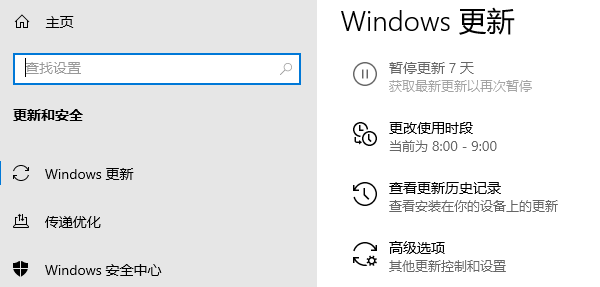
3、安装所有“重要更新”和“推荐更新”,特别是有关.NET Framework、C++运行库、DirectX的补丁。
4、安装完成后,重启电脑,再次尝试运行出现错误的程序。
适用情况:
如果缺失的是某个运行环境的DLL(如 msvcr110.dll、d3dcompiler_47.dll等),系统更新能自动补齐这些文件。
建议: 配合安装 Visual C++运行库合集(2005-2019)可以一次性解决多种运行库相关的DLL缺失问题。
以上就是win7缺失dll文件一键修复方法,三个技巧盘点。如果遇到网卡、显卡、蓝牙、声卡等驱动的相关问题都可以下载“驱动人生”进行检测修复,同时驱动人生支持驱动下载、驱动安装、驱动备份等等,可以灵活管理驱动。



